Инсталиране на софтуер на флаш памет
Почти всеки един от нас има флаш устройство. Flash диск Ние се нуждаем от това да обменят важни данни. Но с изключение на факта, че флаш паметта може да се използва като среда за съхранение, че е възможно да инсталирате много програми, които са винаги на една ръка разстояние. Инсталиране на софтуера на пръчката - доста проста задача. Freeware USB стик може да бъде изтеглен от интернет.
Защо е необходимо да инсталирате програмата на флаш памет
Представете си, че всичко, което трябва да служи, ще бъде в състояние да изпълнява, и ги оставете на флаш памет. На всеки компютър (по време на работа, с приятели, в интернет кафе) ще имате всички необходими програми. Удобен е, нали? Необходимо е само да поставите USB флаш устройство и стартирайте програмата.
Освен това, да не оставяте следи от работата ви на компютъра, на който сте поставили USB флаш памет. Човек не видите кои страници сте посетили в интернет, или ако изображенията са документите.
За да се защити пръчката и програми може да се сложи парола на флаш устройство или магазин програми и данни в шифрован контейнер.
Това, което трябва да инсталирате програмата на флаш памет
За да инсталирате Windows програми на USB флаш устройство. имате нужда от 3 неща: флаш самия диск, програмата да работи преносим софтуер от флаш памет, преносими програми.
Ще бъде създаден Избраното USB флаш устройство специална програма, чрез която ще изтеглите, инсталирате и стартирате портативни програми. Тази програма е PortableApps.com. С помощта на PortableApps.com Можете да изтеглите и инсталирате различни безплатни програми на USB флаш устройство.
PortableApps.com инсталация на флаш памет
PortableApps.com инсталация не причинява никакви проблеми. разпределение PortableApps.com трябва да изтеглите от официалния сайт и да започнете процеса на инсталиране. Програмата е преведена на български език. Преди да започнете инсталацията, поставете USB флаш устройството в компютъра.
На една от последните стъпки за инсталиране ще трябва да посочите папката, където ще бъде инсталирана програмата. Nazhmiet бутона "Browse ..." и да стигнете до флаш устройството.
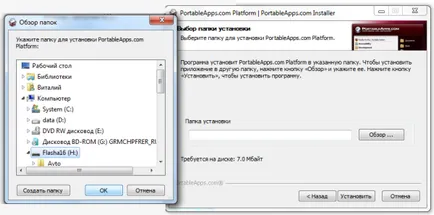
След това, в непосредствена близост до буквата на устройството за ръчно въведете името на папката, в която ще се съхраняват в програмата. Кръстих папката "Преносими програми."
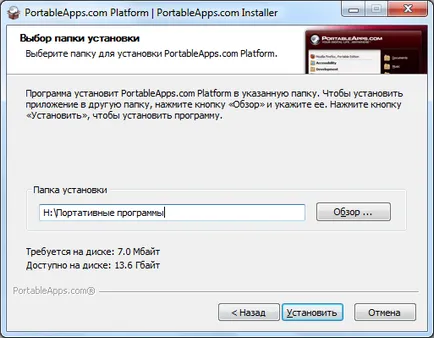
Завършване на процеса на инсталиране и стартирате PortableApps.com.
Позволете ми да привлека вниманието ви, че PortableApps.com не е необходимо да се инсталира на USB флаш устройство. Можете да го инсталирате на вашия компютър. Всички изтегления програмата може да се съхранява и управлява чрез PortableApps.com като флаш памет, или от компютър.
Инсталиране на софтуер на флаш памет
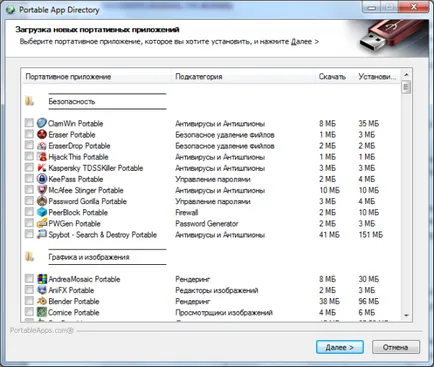
Списъкът съдържа имената на програми, кратко описание на разпределението на размера на програмата и се нарежда след инсталацията. Трябва само да изберете желаната програма, и ги маркира с отметка. След това натиснете бутона "Next". Ще започне да изтегля програми.
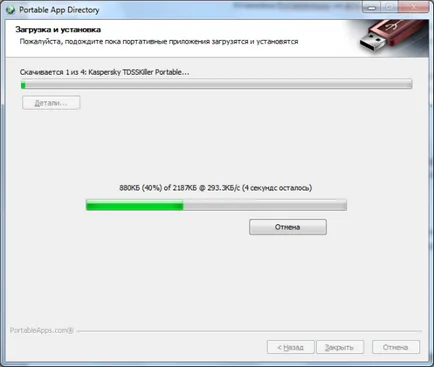
Изтеглете програмата може да отнеме няколко минути. Това зависи от броя на инсталираните програми и интернет. След приключване на изтеглянето, вие на свой ред ще се стартира автоматично всички дистрибуции са изтеглили програми, които сте ги инсталирали.
Работа с инсталираните програми посредством PortableApps.com
След като инсталирате целия софтуер, те ще бъдат показани в списъка за форма в прозореца PortableApps.com. Кликнете върху желаната програма от списъка и го стартирате.
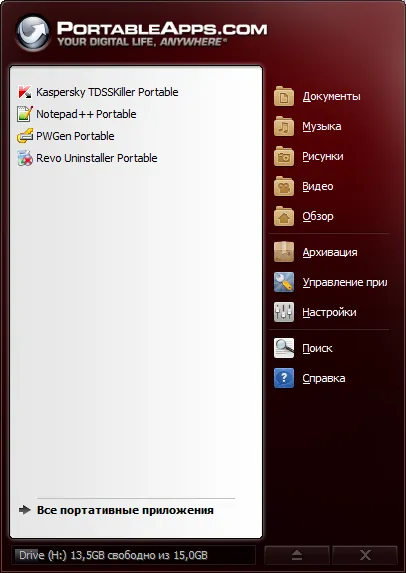
Отидете на "Управление на приложенията" Можете да инсталирате, актуализирате или да изтеглите нова програма.
В менюто "Настройки", можете да промените темата на програмата, сортиране на инсталираните програми и т.н. PortableApps.com разбирам настройките няма да бъдат трудни.
За да изключите PortableApps.com трябва да кликнете върху кръста в долната част на екрана на програмата, и в непосредствена близост има бутон за безопасно изваждане на USB флаш памет.
заключение
Freeware USB диск е много лесен за инсталиране. С такова устройство с памет, всичко, което искам, е да бъде винаги под ръка. Необходимо е само да поставите USB флаш памет в компютъра и стартирайте желаната програма.